Drukas servera iestatīšana
Iestatot drukas serveri tīklā, varat paātrināt drukas darbības datorā, tādējādi samazinot datora noslodzi.
Operētājsistēmā Windows varat instalēt printera draiveri, izmantojot drukas serveri; tādējādi nevajadzēs lejupielādēt printera draiveri katrā tīkla datorā vai lietot CD/DVD-ROM.
Operētājsistēmā Windows varat instalēt printera draiveri, izmantojot drukas serveri; tādējādi nevajadzēs lejupielādēt printera draiveri katrā tīkla datorā vai lietot CD/DVD-ROM.
Lai iestatītu drukas serveri, iespējojiet drukas serverī drukāšanu no iekārtas un pēc tam konfigurējiet iestatījumus printera koplietošanai.
Lai lietotu drukas serveri domēna vidē, sazinieties ar tīkla administratoru.
Lai lietotu drukas serveri domēna vidē, sazinieties ar tīkla administratoru.
Drukāšanas no iekārtas iespējošana drukas serverī
Instalējiet printera draiveri datorā, kas tiks izmantots kā drukas serveris, un konfigurējiet iestatījumus atbilstoši savai lietošanas videi. Sagatavošanās drukāt no datora
Printera koplietošanas iestatījumu konfigurēšana
Konfigurējiet printera koplietošanas iestatījumus datorā, kas tiks izmantots kā drukas serveris, lai citi tīklā esošie datori varētu izmantot drukas serveri.
Windows ierīcē
Datorā, kas tiks izmantots kā drukas serveris, nepieciešamas administratora privilēģijas.
|
Nepieciešamie sagatavošanās darbi
|
|
Pārbaudiet, kāda operētājsistēma (32 vai 64 bitu) ir datorā, kas tiks izmantots kā drukas serveris, un kāda operētājsistēma ir datorā, kas izmantos drukas serveri (klientā). Datora sistēmas informācijas skatīšana
|
1
Piesakieties datorā, kas tiks izmantots kā drukas serveris, izmantojot administratora kontu.
2
Noklikšķiniet uz [ ] (Start)
] (Start)  [
[ ] (Settings)
] (Settings)  [Ierīces]
[Ierīces]  [Printeri un skeneri].
[Printeri un skeneri].
 [
[ [Ierīces]
[Ierīces]  [Printeri un skeneri].
[Printeri un skeneri].Tiek parādīts ekrāns [Printeri un skeneri].
3
Noklikšķiniet uz iekārtas printera draivera  [Manage]
[Manage]  [Printera rekvizīti].
[Printera rekvizīti].
 [Manage]
[Manage]  [Printera rekvizīti].
[Printera rekvizīti].Parādās printera draivera rekvizītu ekrāns.
4
Cilnē [Koplietošana] atzīmējiet izvēles rūtiņu [Koplietot šo printeri] un ievadiet koplietoto nosaukumu.
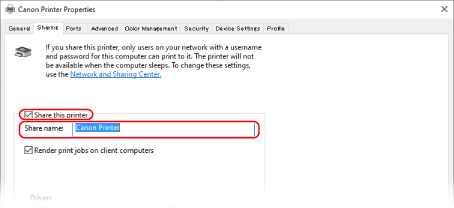
5
Pēc nepieciešamības instalējiet papildu draiveri. 

Ja klienta datora operētājsistēma (32 vai 64 bitu) atšķiras no drukas servera operētājsistēmas, instalējiet papildu draiveri.
|
1
|
Noklikšķiniet uz [Papildu draiveri].
Tiek parādīts ekrāns [Papildu draiveri].
|
|
2
|
Atzīmējiet pievienojamā draivera izvēles rūtiņu un noklikšķiniet uz [Labi].
Ja drukas servera datoram ir 32 bitu operētājsistēma, atzīmējiet izvēles rūtiņu [x64] (draiveris 64 bitu versijai).
Ja drukas servera datoram ir 64 bitu operētājsistēma, atzīmējiet izvēles rūtiņu [x86] (draiveris 32 bitu versijai).
|
|
3
|
Noklikšķiniet uz [Pārlūkot], norādiet mapi, kurā ir draiveris, un noklikšķiniet uz [Labi].
Norādot lejupielādētā draivera mapi
Ja drukas servera datoram ir 32 bitu operētājsistēma, norādiet mapi [x64] ar atspiestā draivera
 [Driver] mapi. [Driver] mapi.Ja drukas servera datoram ir 64 bitu operētājsistēma, norādiet mapi [32BIT] ar atspiestā draivera
 [Driver] mapi. [Driver] mapi.
Norādot mapi komplektācijā iekļautajā CD/DVD-ROM
Ja drukas servera datorā ir 32 operētājsistēma, norādiet [intdrv] CD/DVD-ROM
 mapē [UFRII] mapē [UFRII]  [x64] [x64]  [Driver]. [Driver].Ja drukas servera datorā ir 64 operētājsistēma, norādiet [intdrv] CD/DVD-ROM
 mapē [UFRII] mapē [UFRII]  [32BIT] [32BIT]  [Driver]. [Driver]. |
|
4
|
Rīkojieties saskaņā ar norādījumiem ekrānā, lai instalētu papildu draiveri.
|
6
Noklikšķiniet uz [Labi].
Iestatījumi stājas spēkā.
macOS ierīcē
1
Noklikšķiniet uz [ ]
]  [System Preferences]
[System Preferences]  [Sharing].
[Sharing].
 [System Preferences]
[System Preferences]  [Sharing].
[Sharing].Tiek parādīts ekrāns [Sharing].
2
Atzīmējiet izvēles rūtiņu [Printer Sharing].
3
Sadaļā [Printers] atzīmējiet iekārtas izvēles rūtiņu.
4
Pēc nepieciešamības ierobežojiet lietotājus, kuri var izmantot drukas serveri.
Pēc noklusējuma visi lietotāji var izmantot drukas serveri.
Lai piešķirtu noteiktiem lietotājiem iespēju lietot drukas serveri, noklikšķiniet uz [+] sadaļā [Users] un izvēlieties lietotājus, kuri var lietot drukas serveri.
Lai piešķirtu noteiktiem lietotājiem iespēju lietot drukas serveri, noklikšķiniet uz [+] sadaļā [Users] un izvēlieties lietotājus, kuri var lietot drukas serveri.
5
Aizveriet ekrānu [Sharing].
Iestatījumi stājas spēkā.